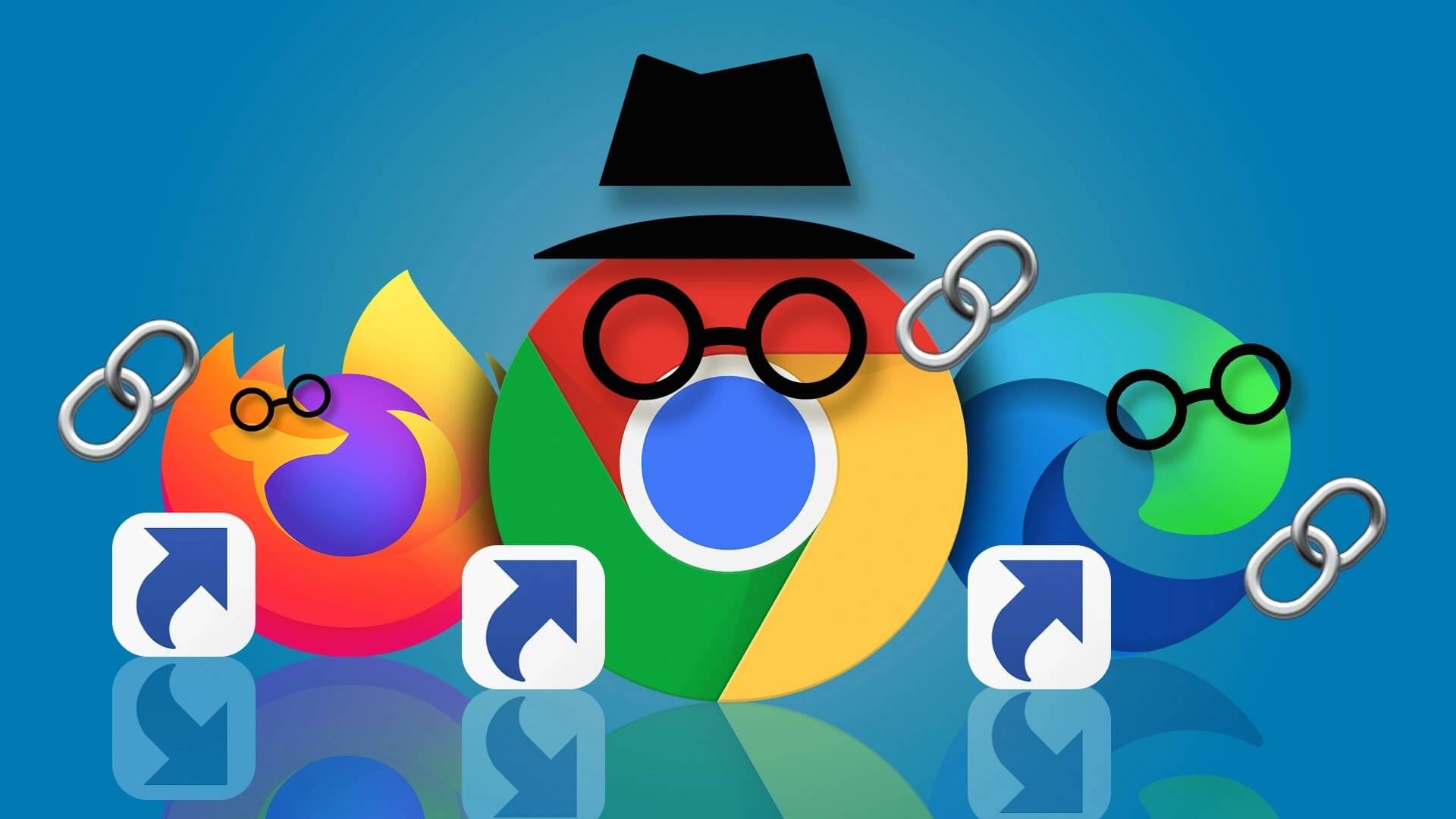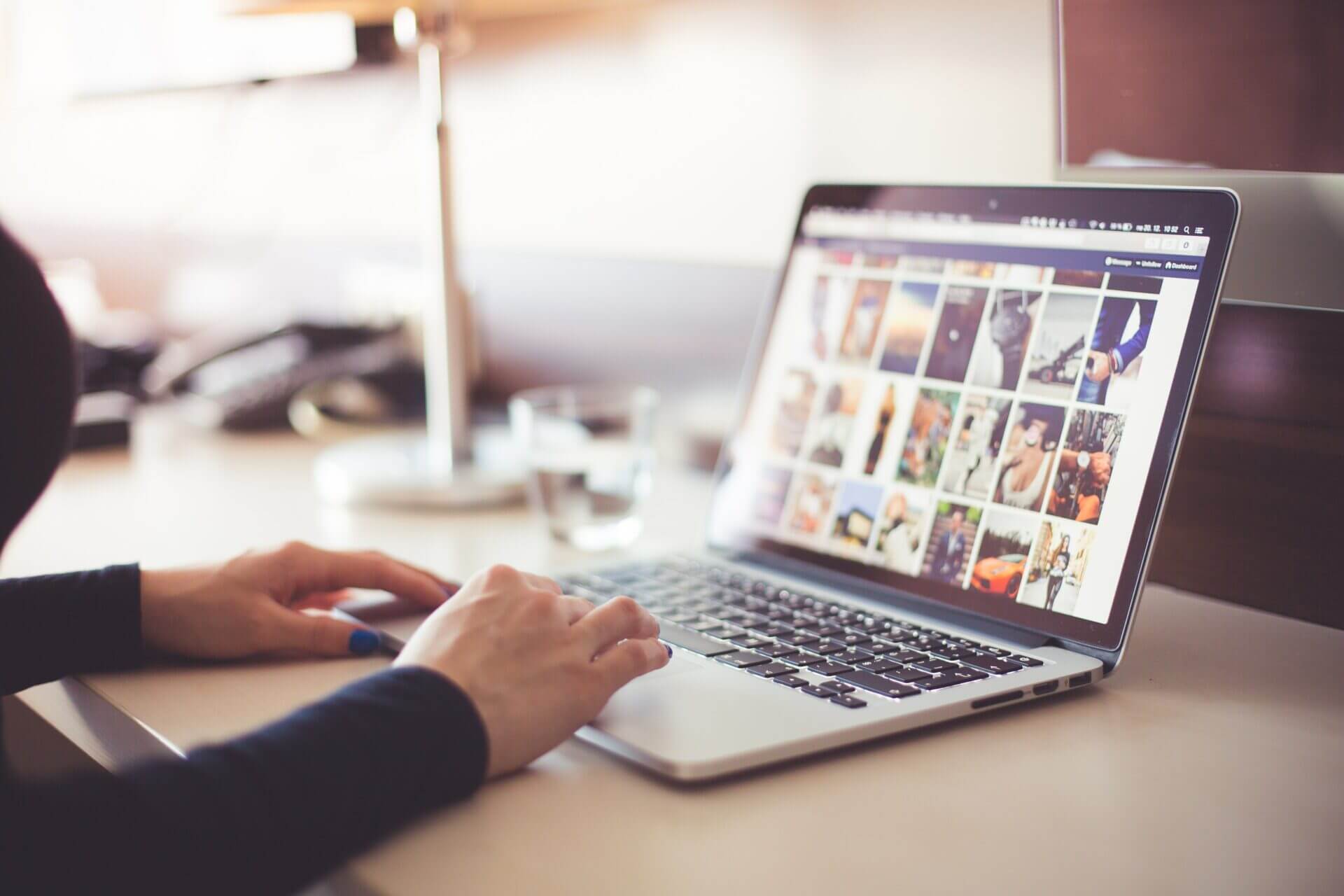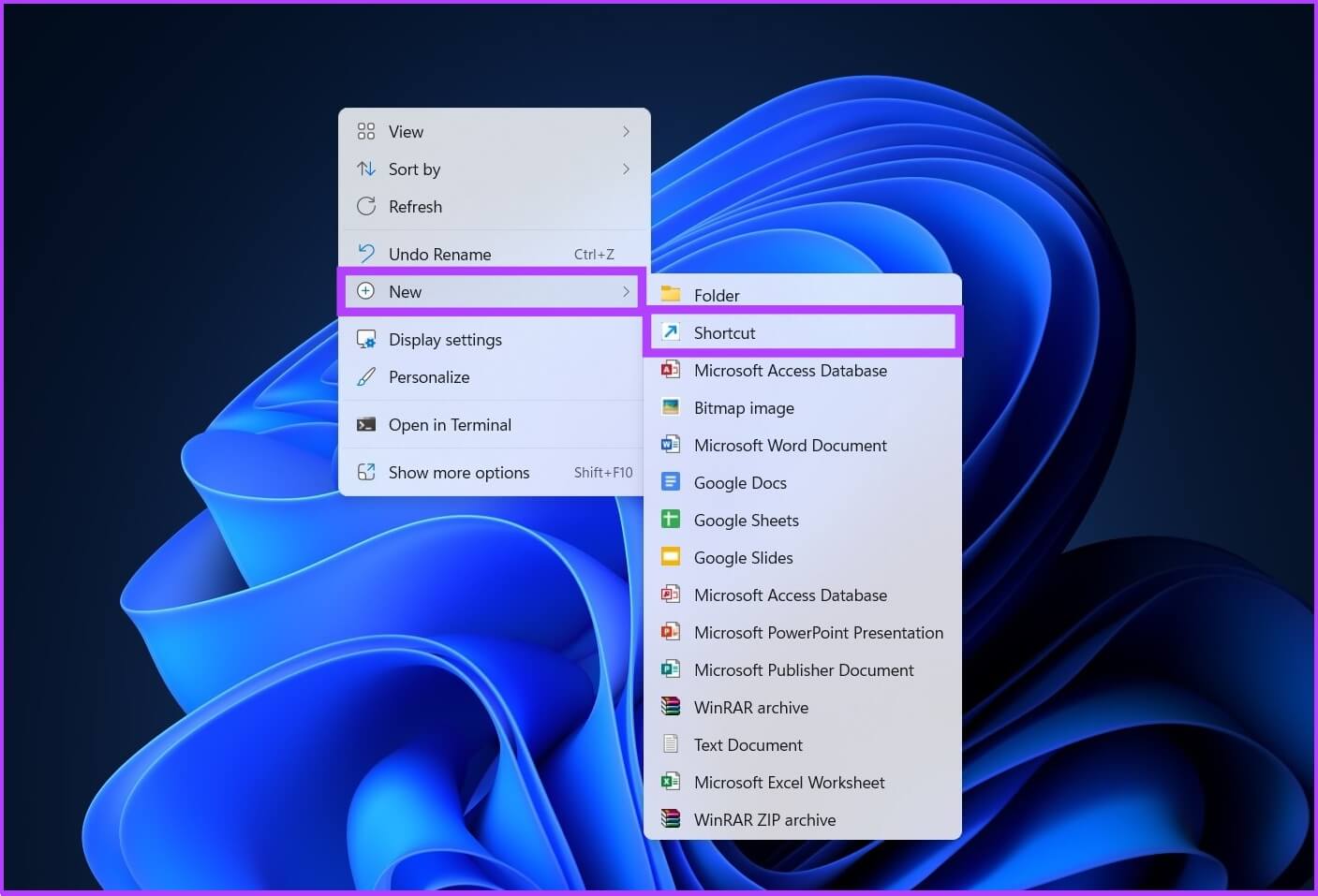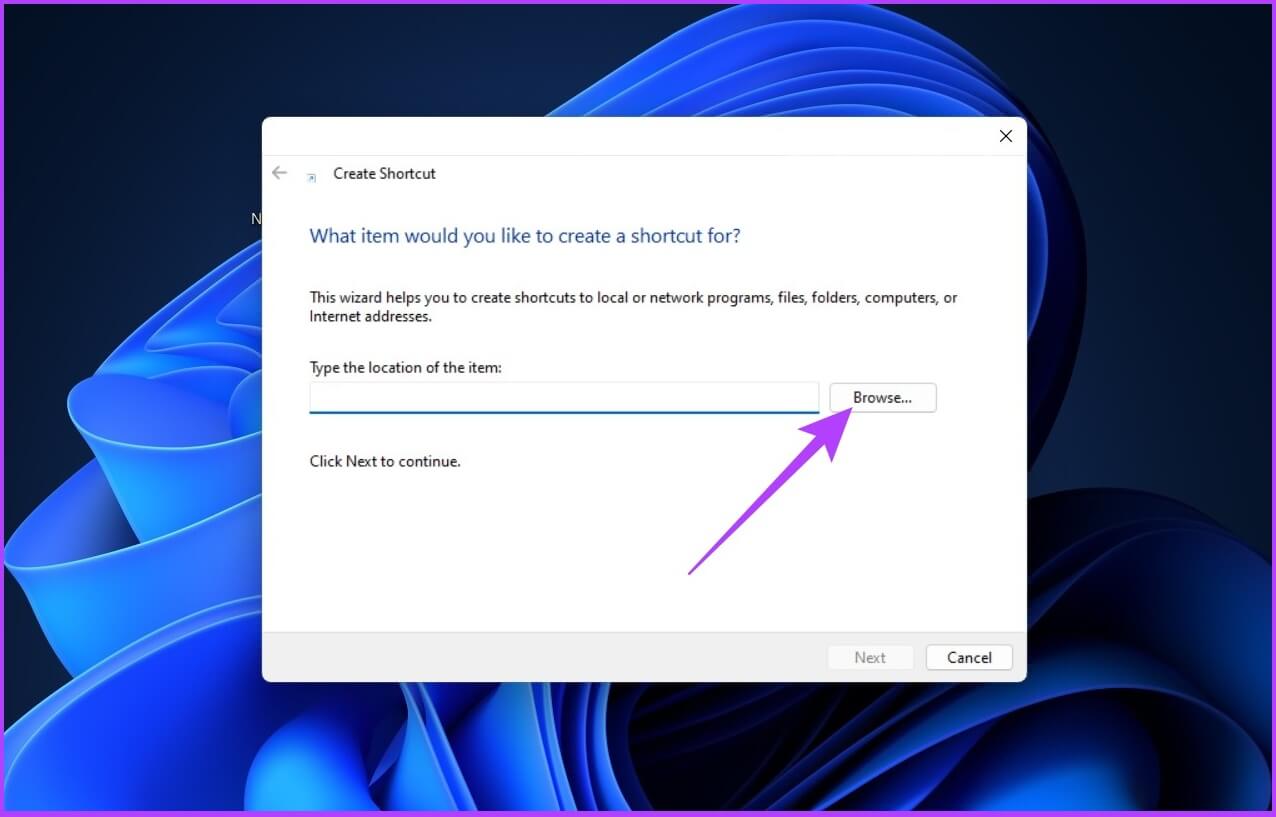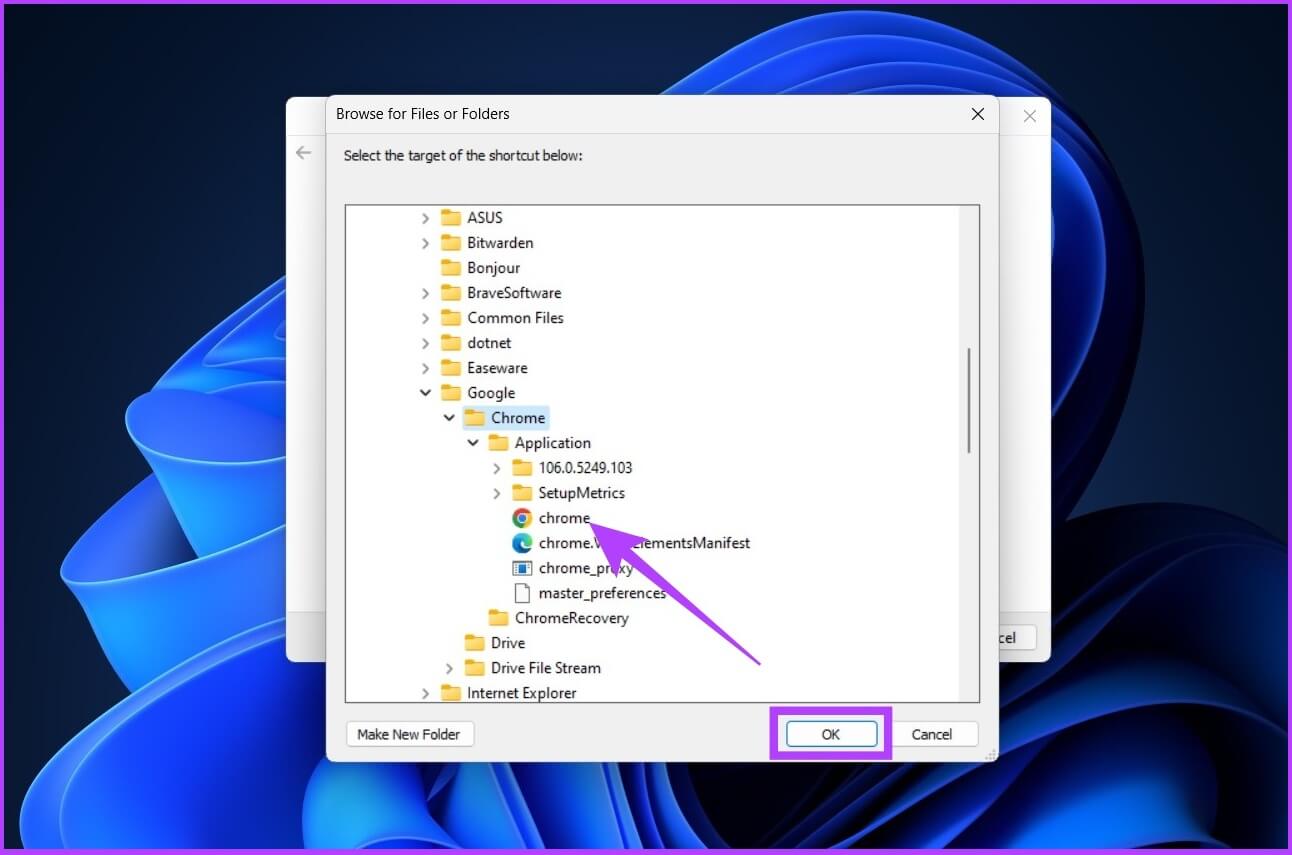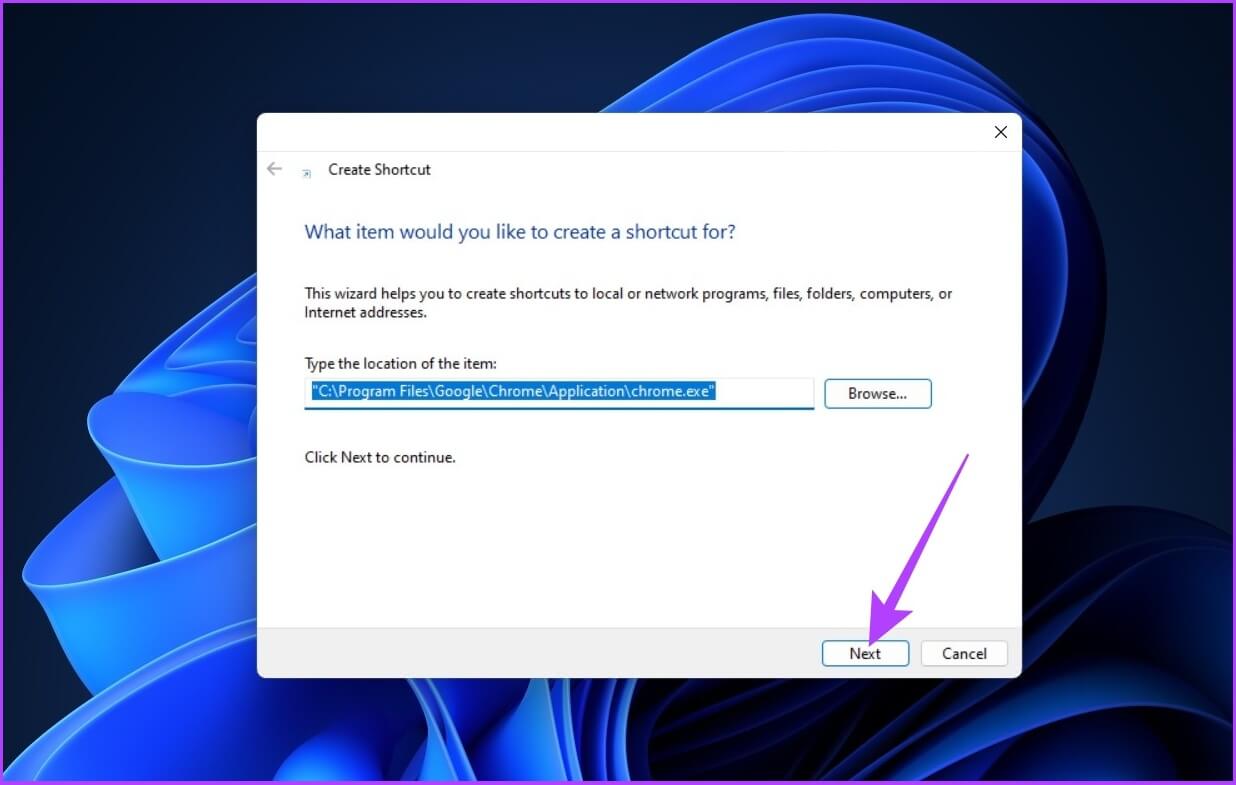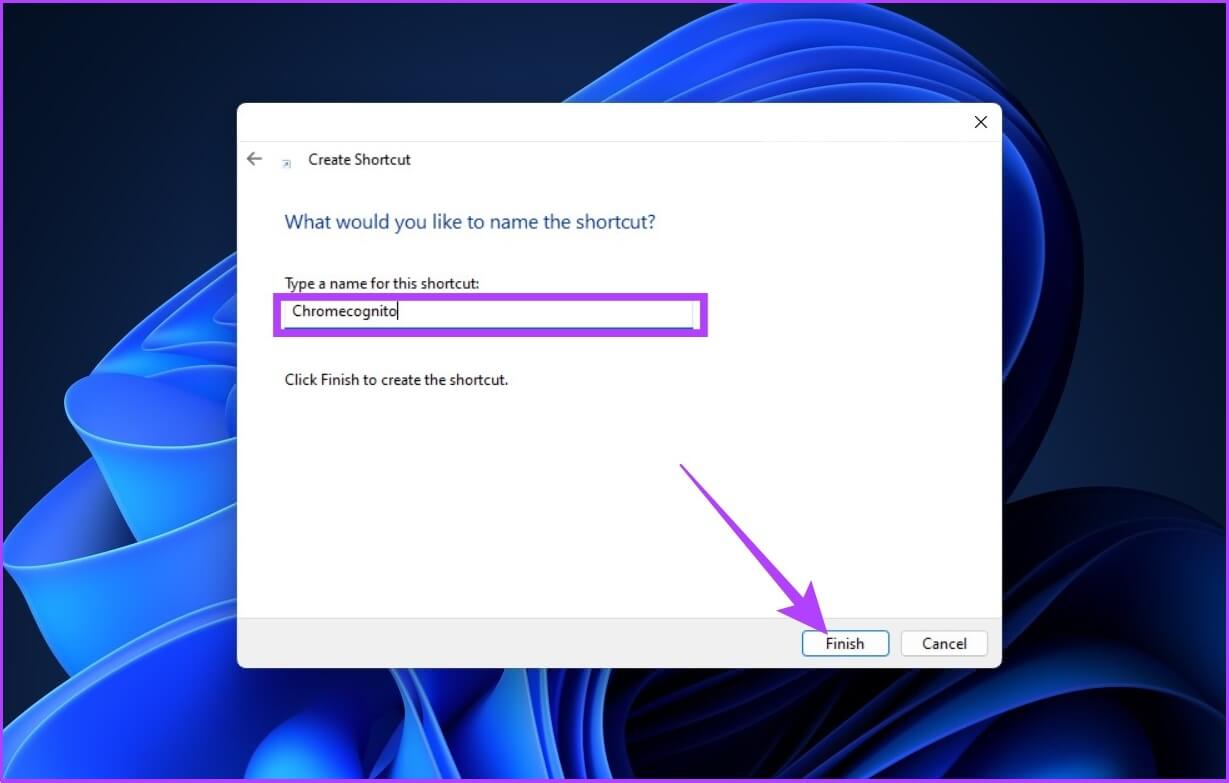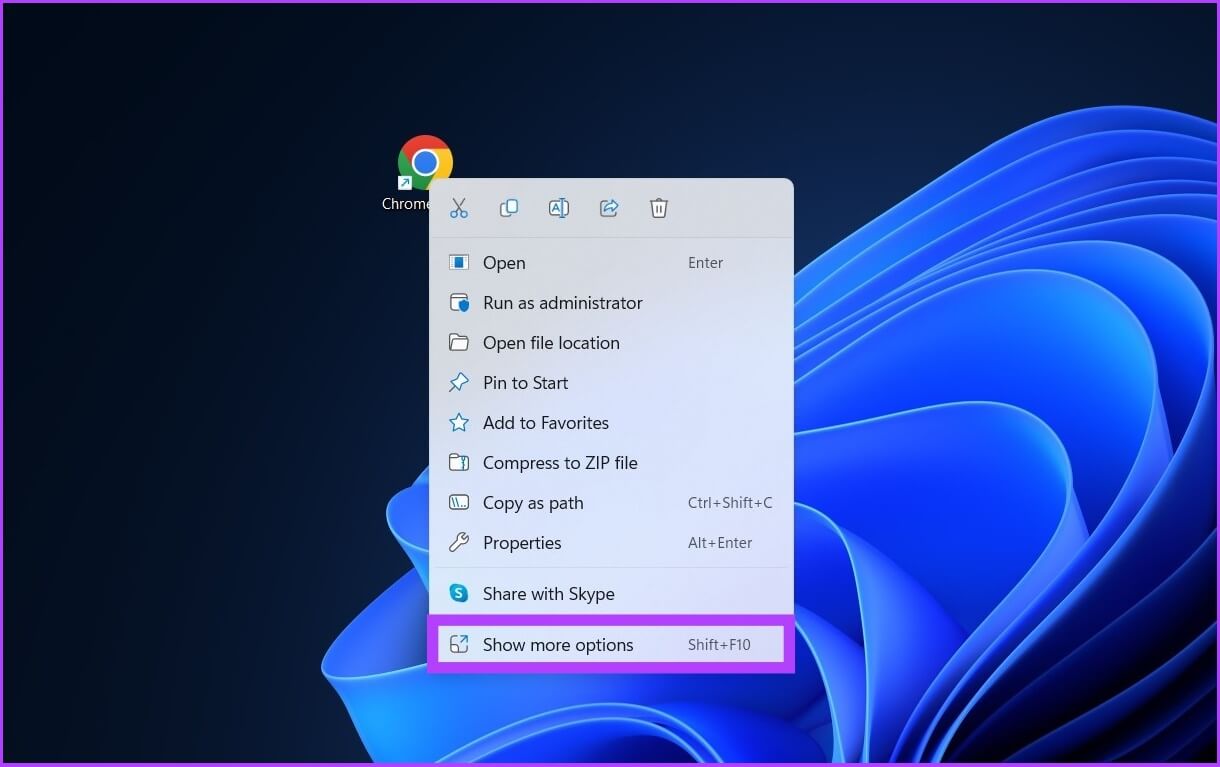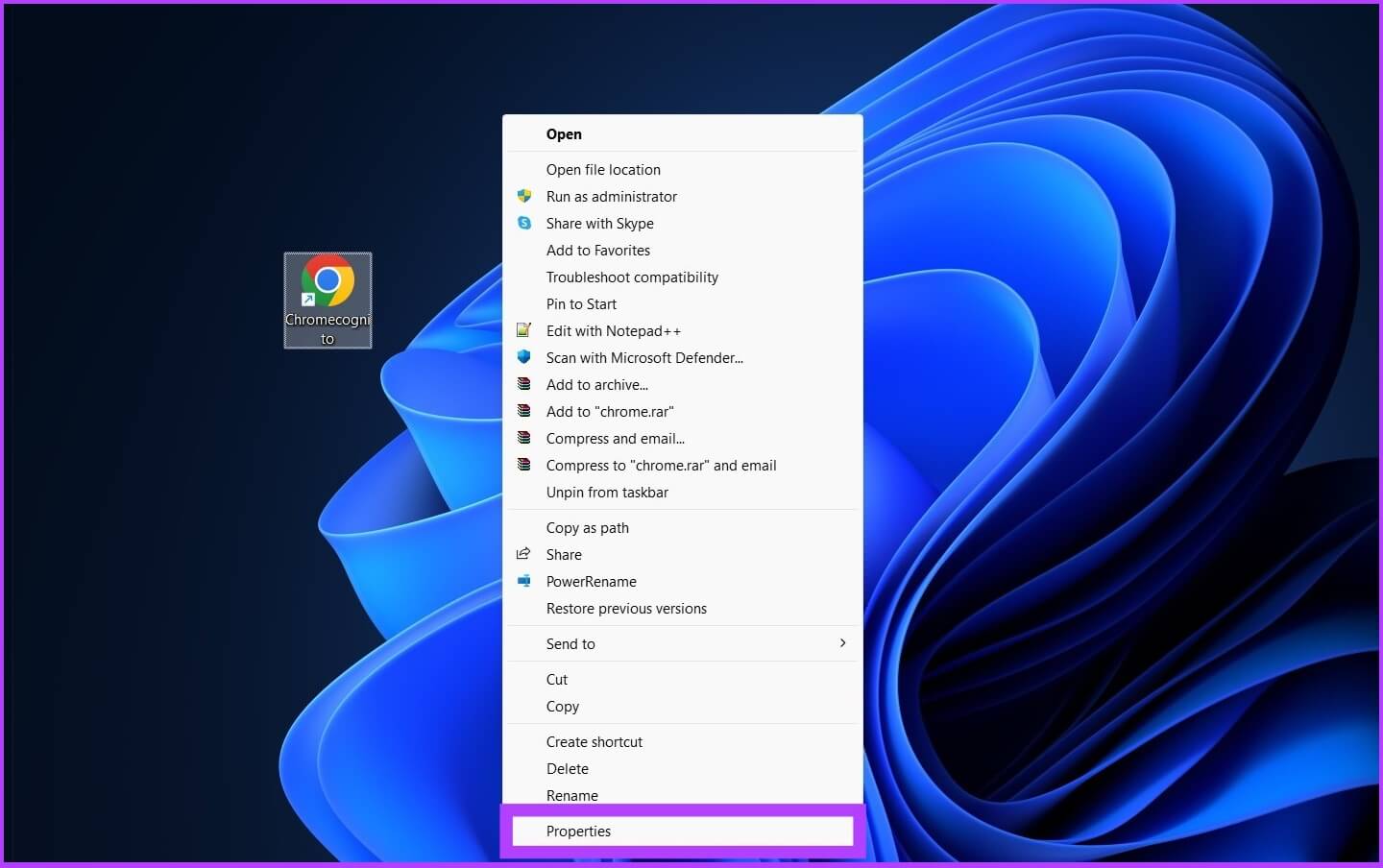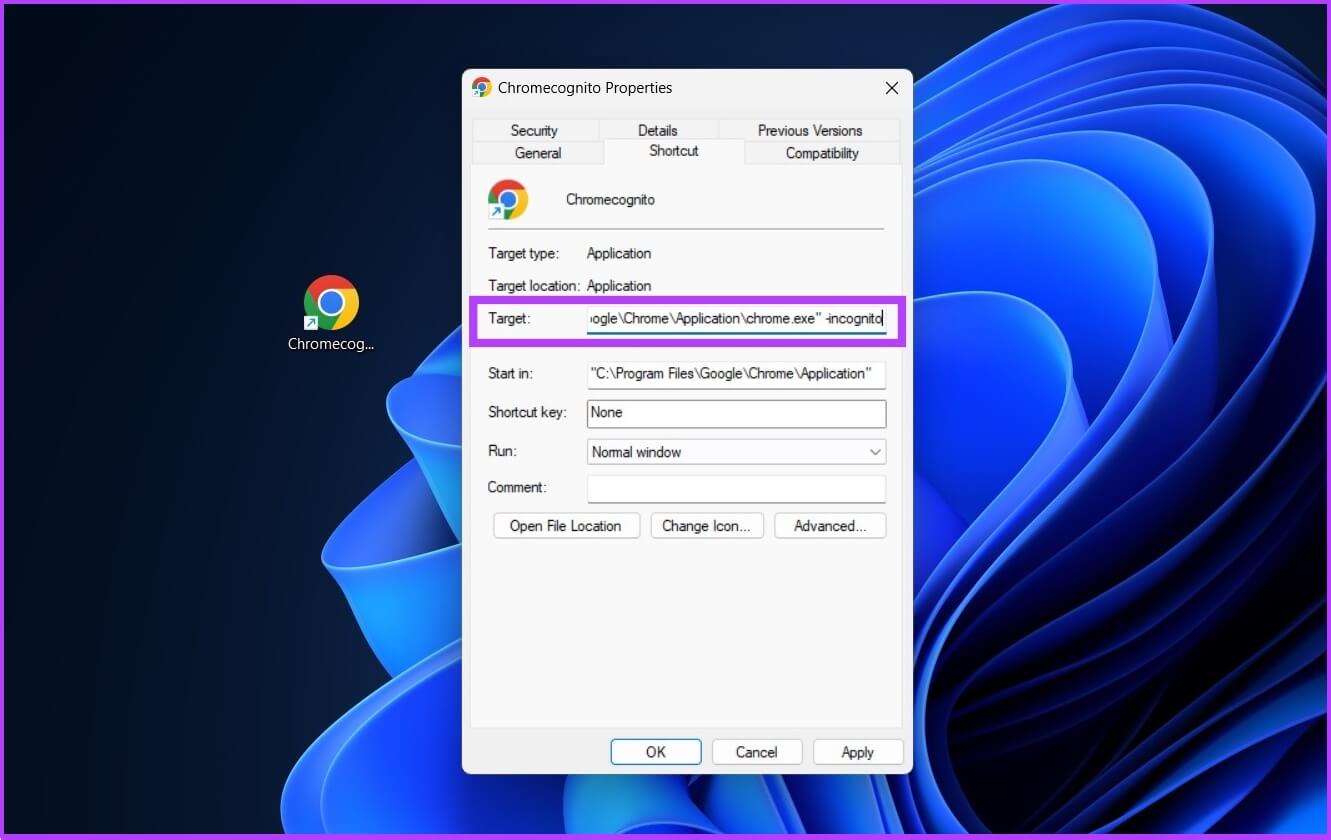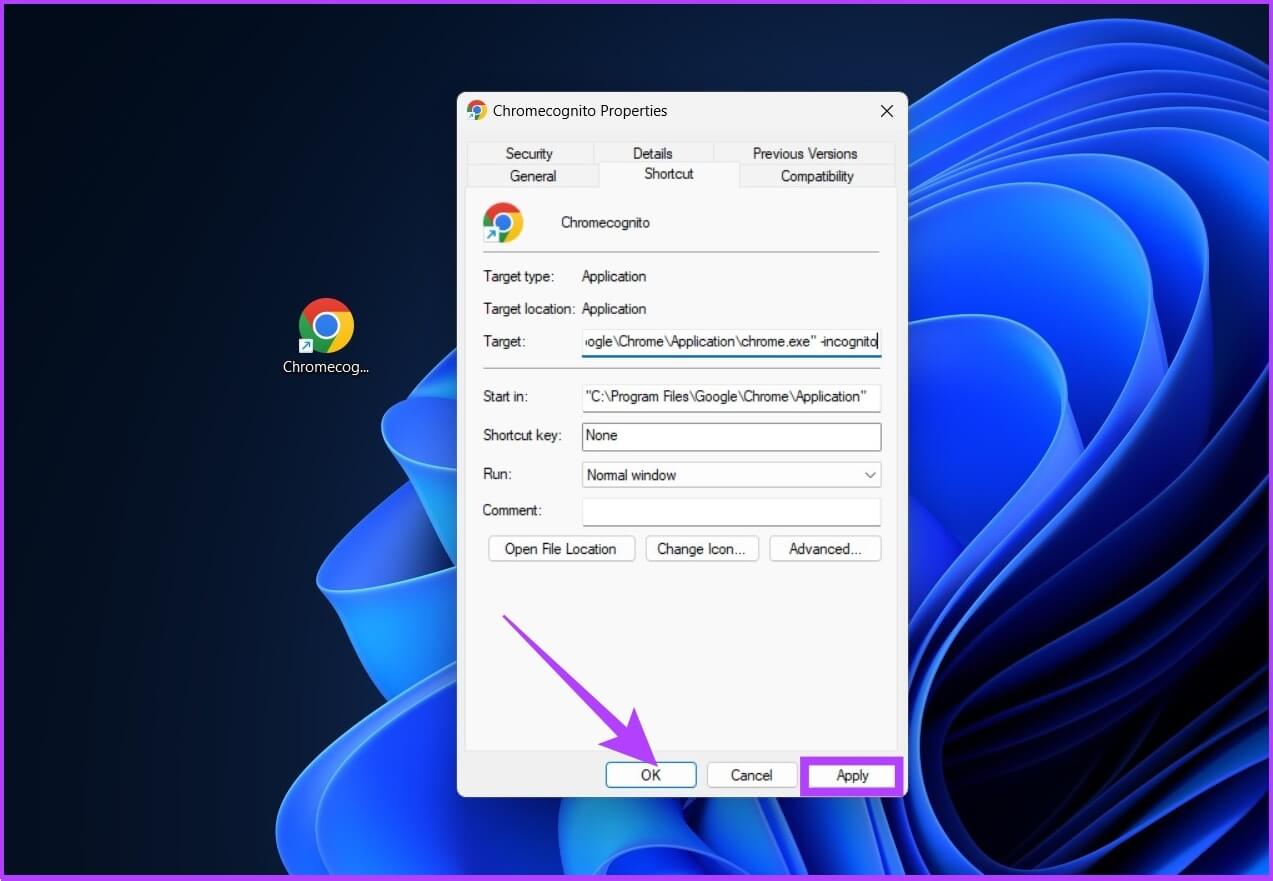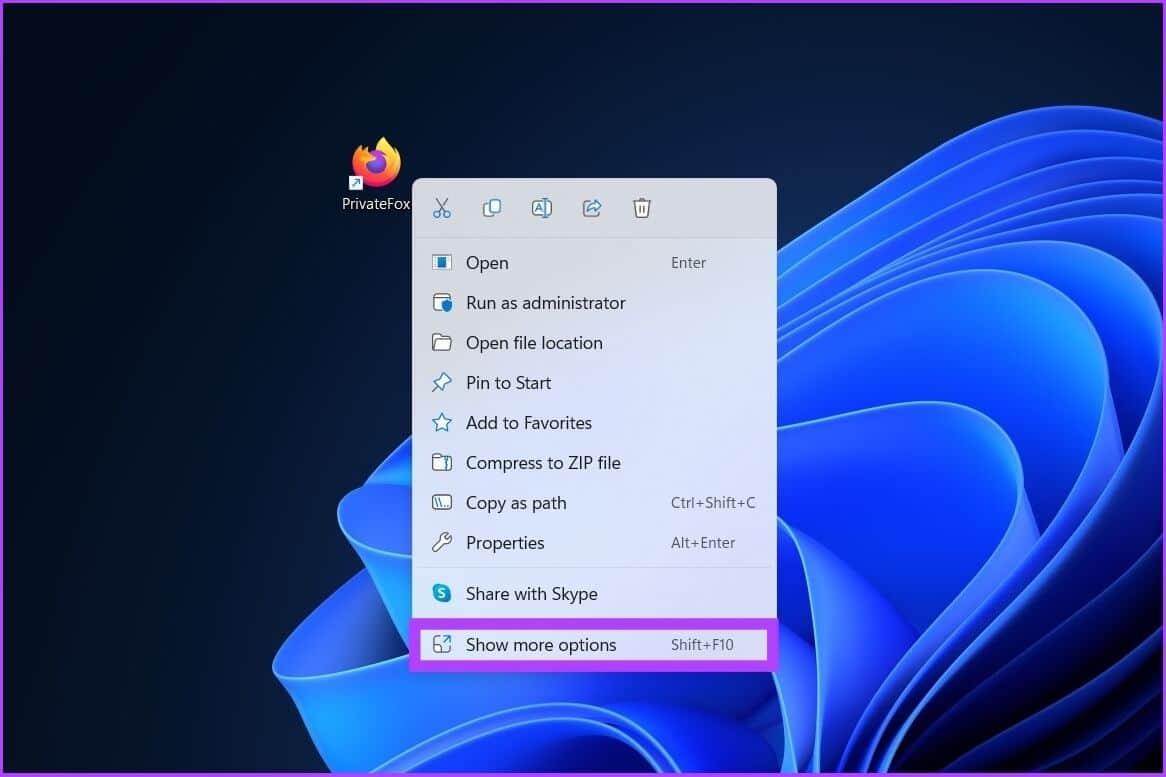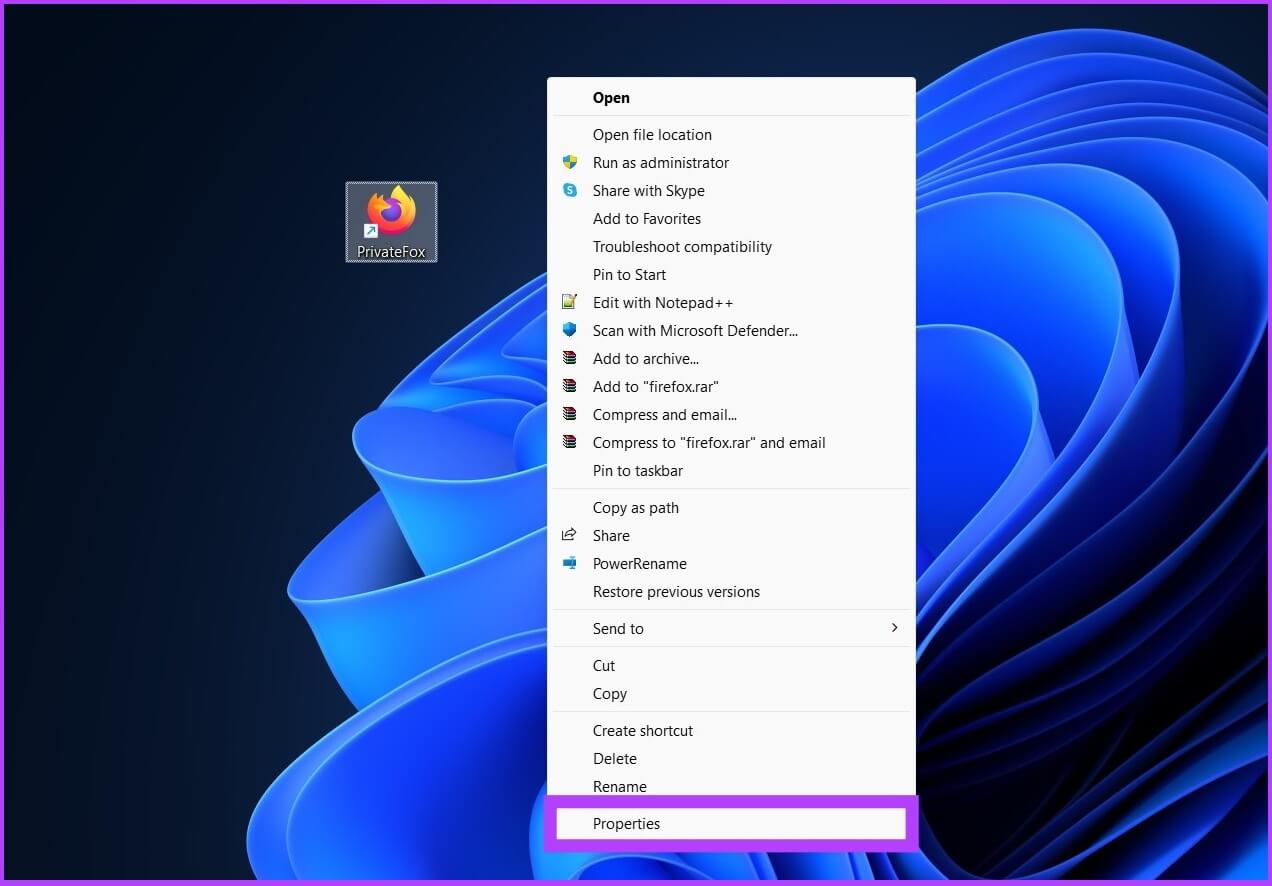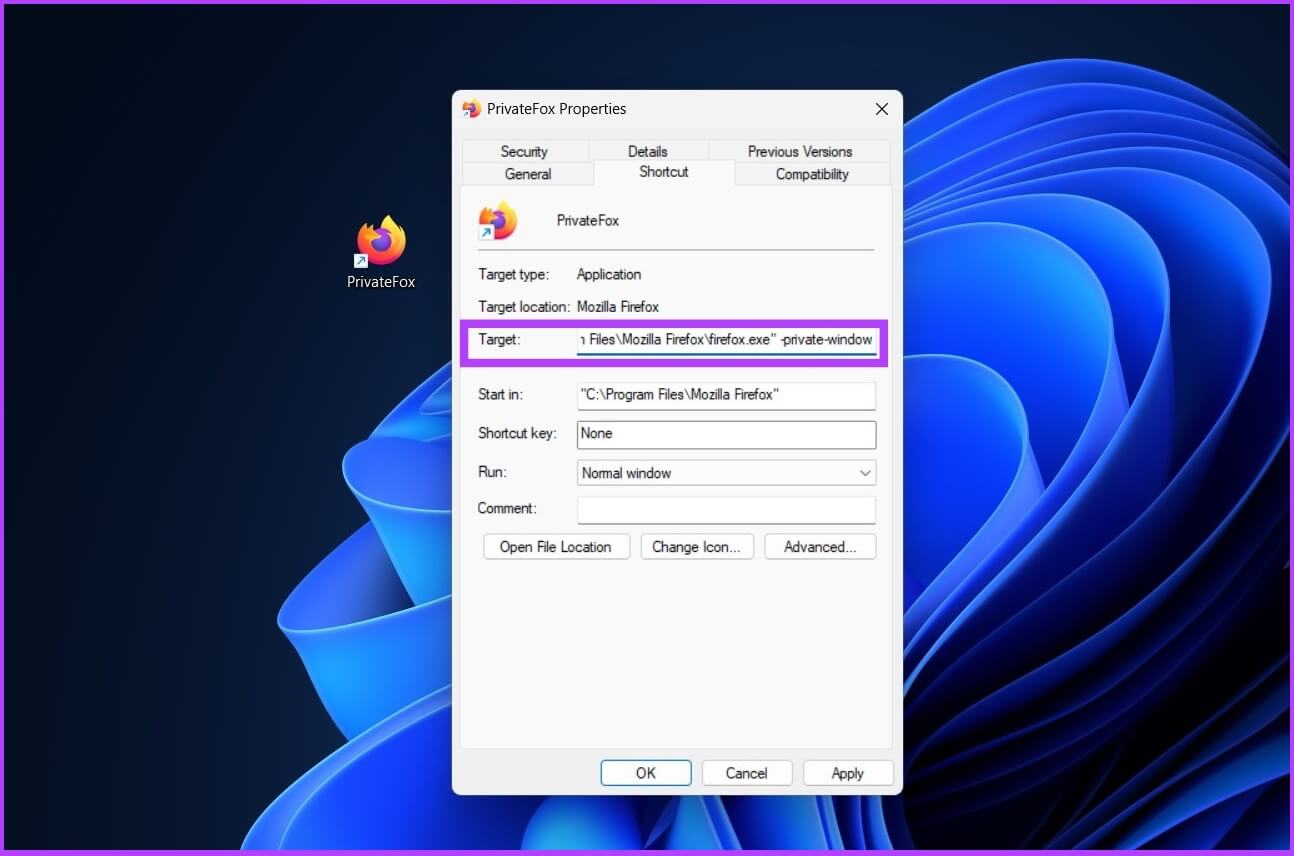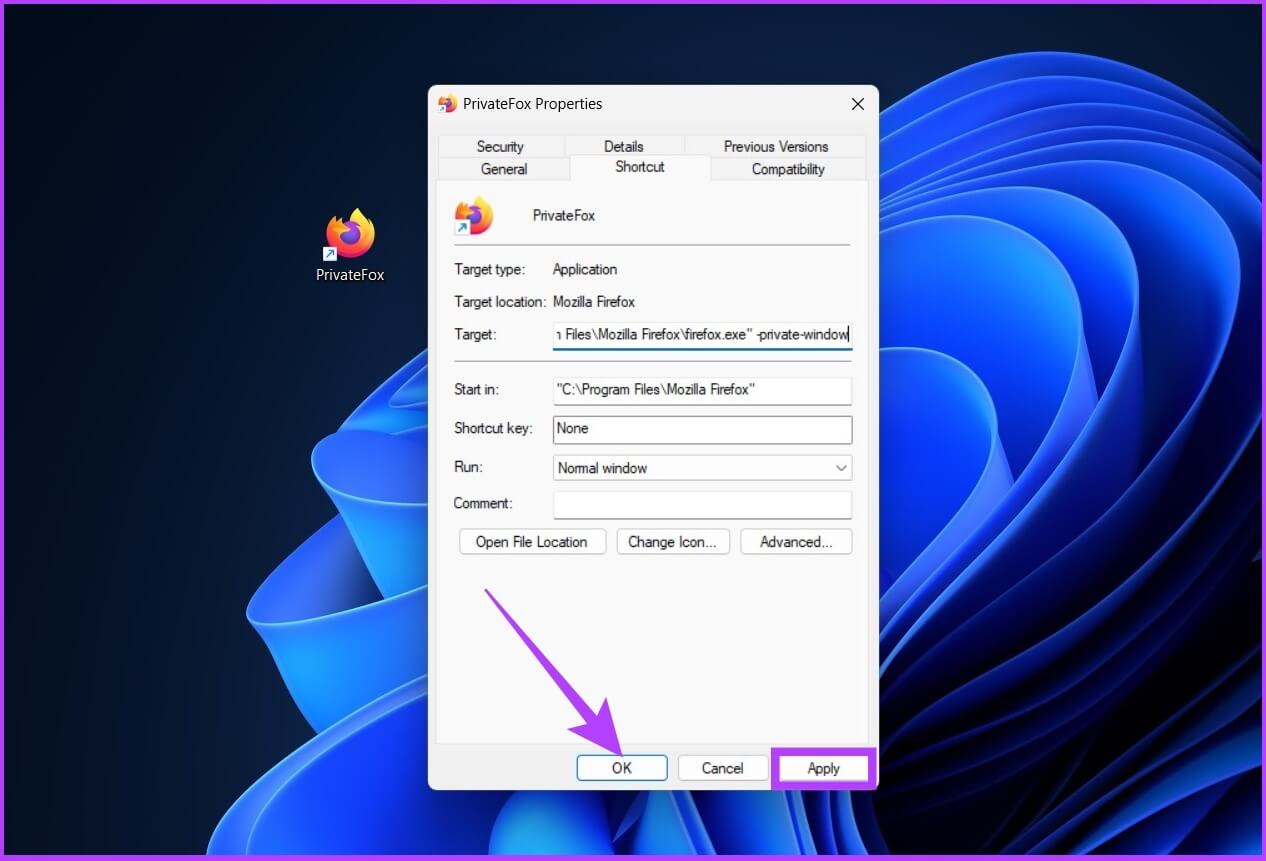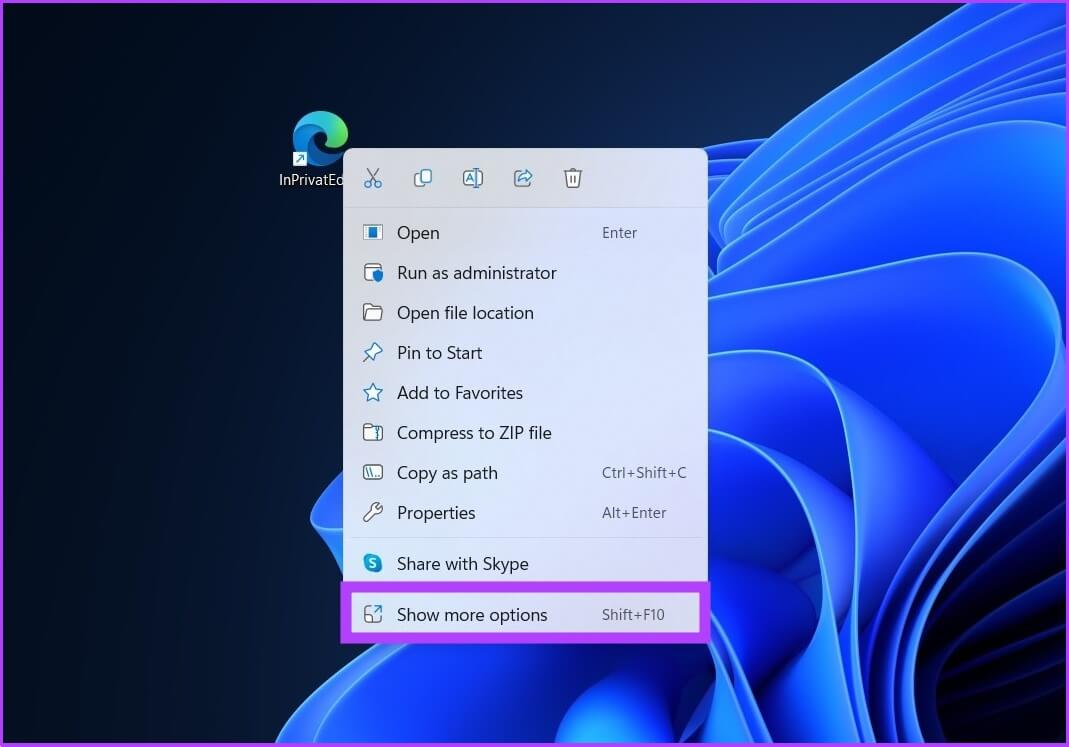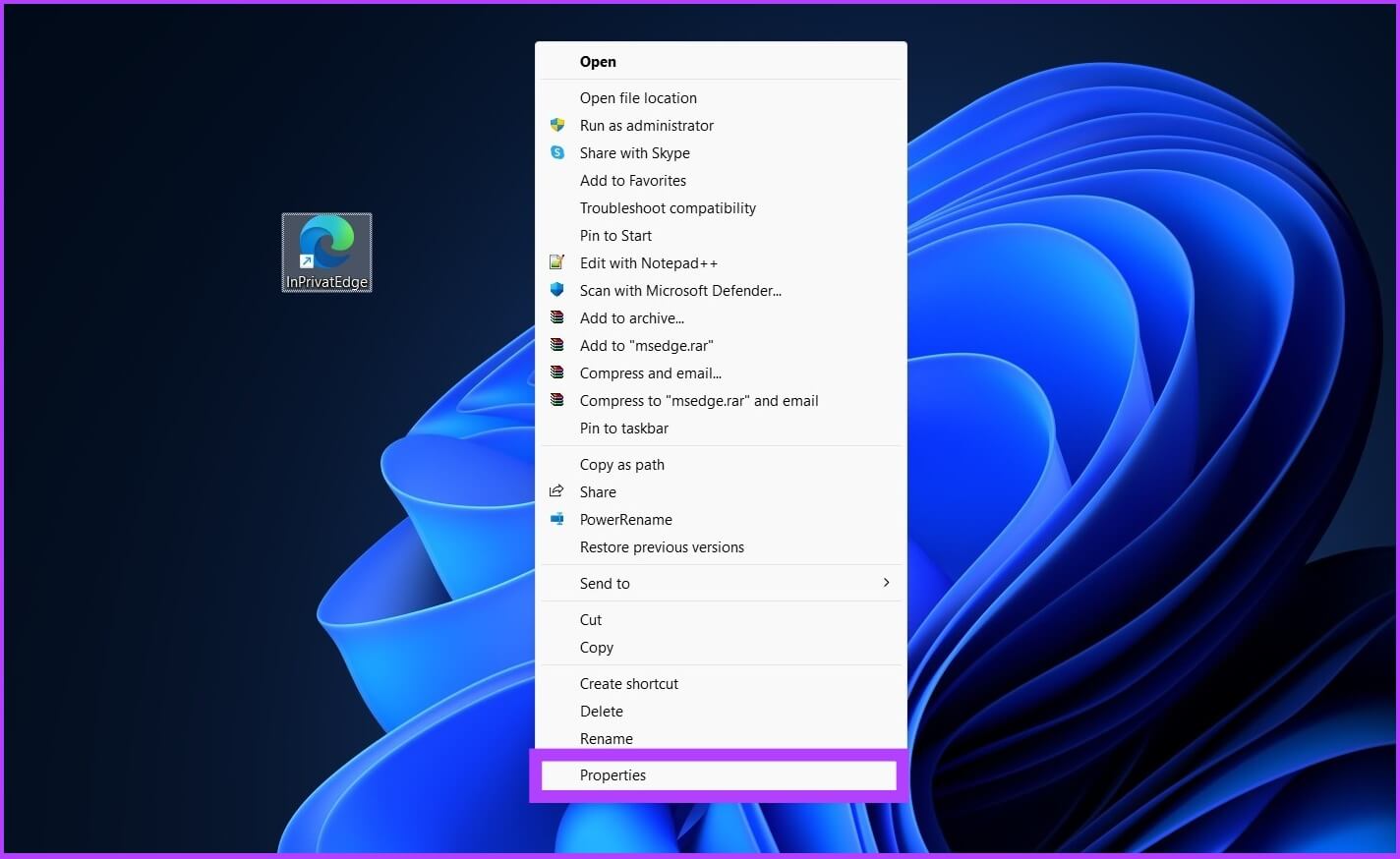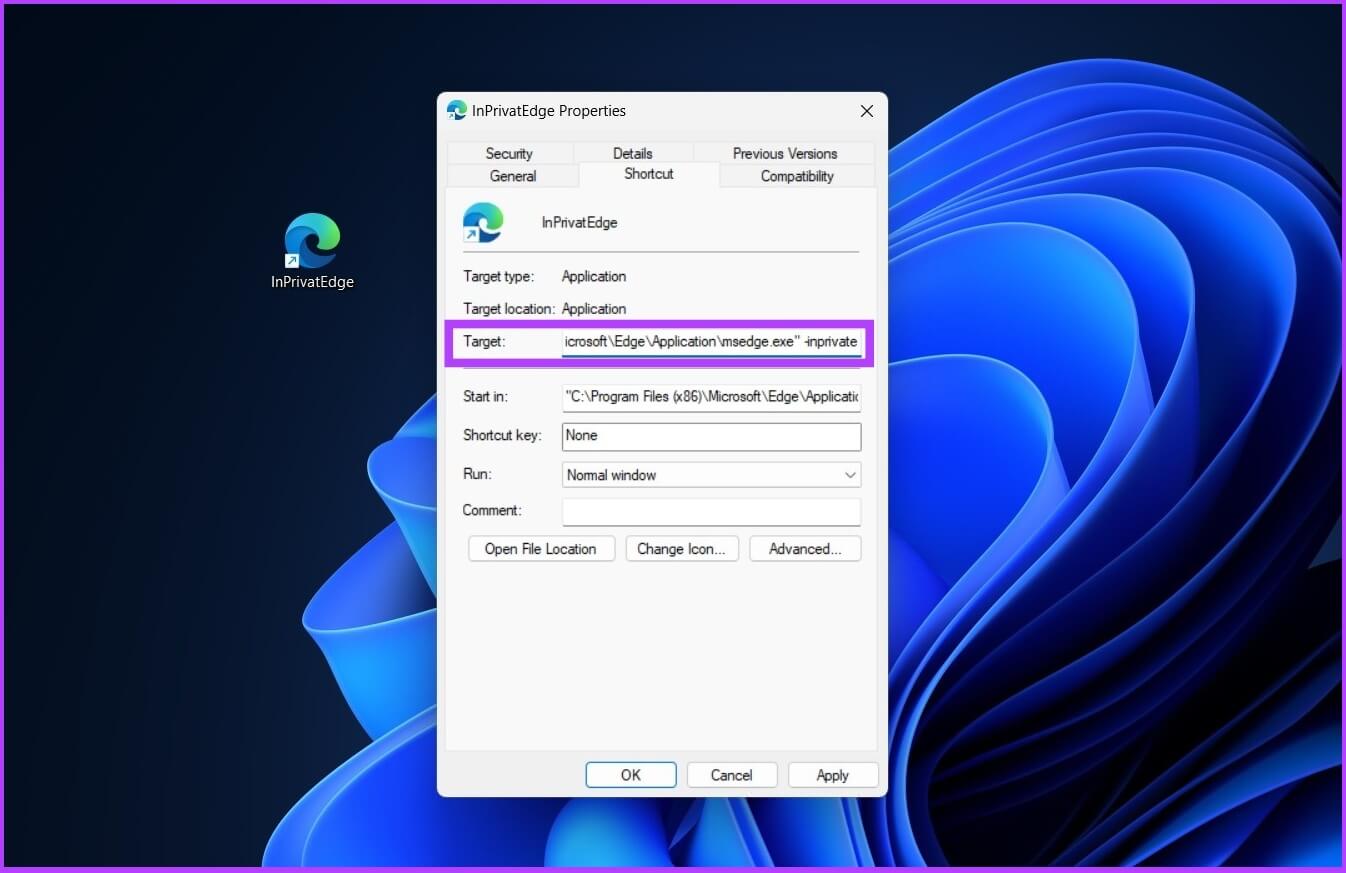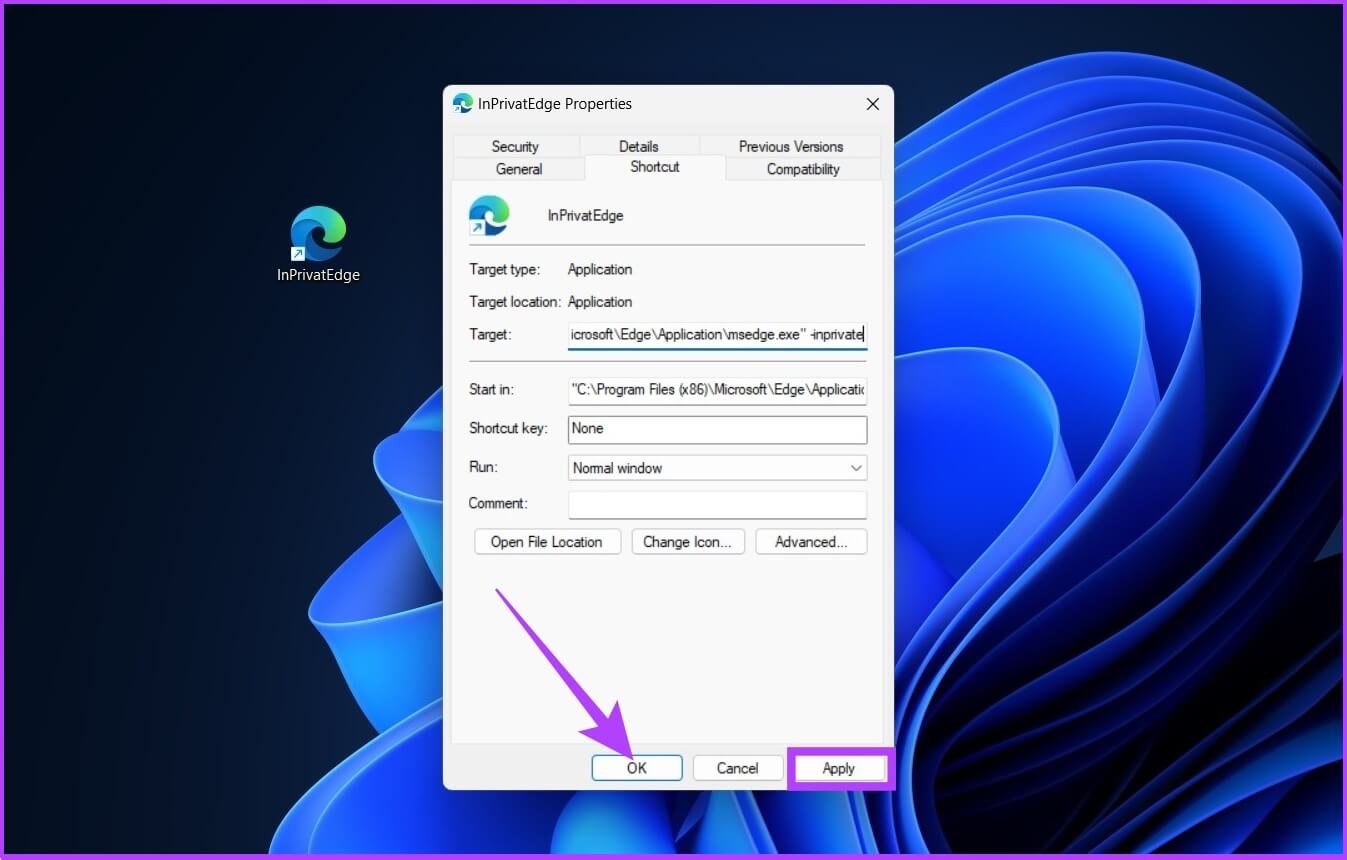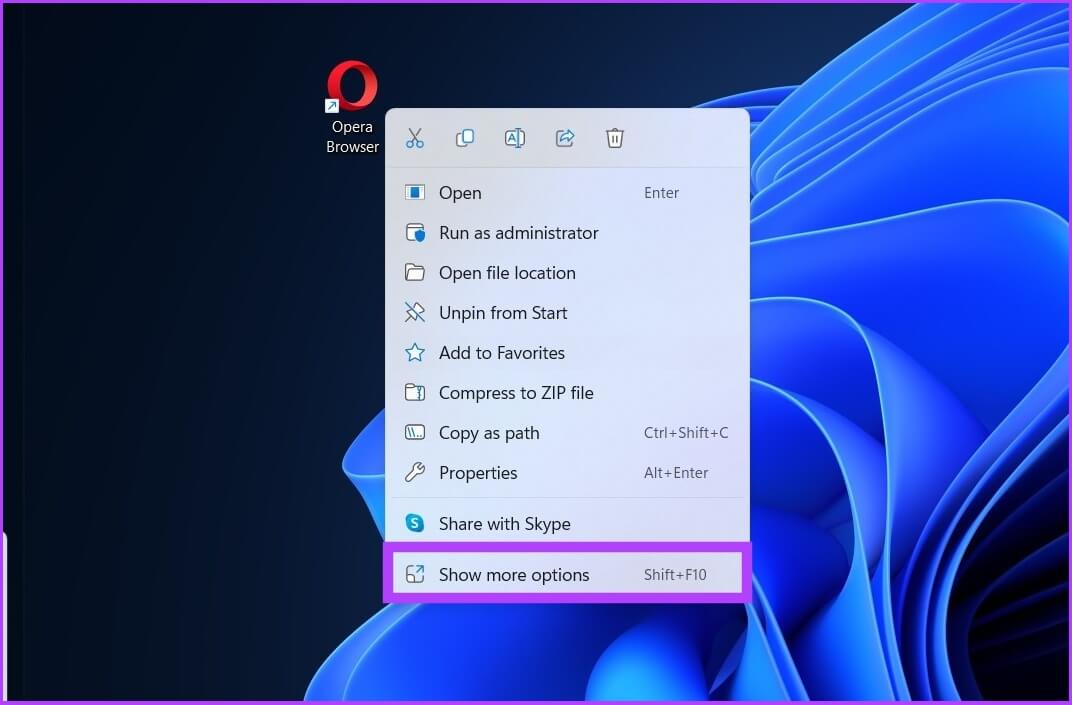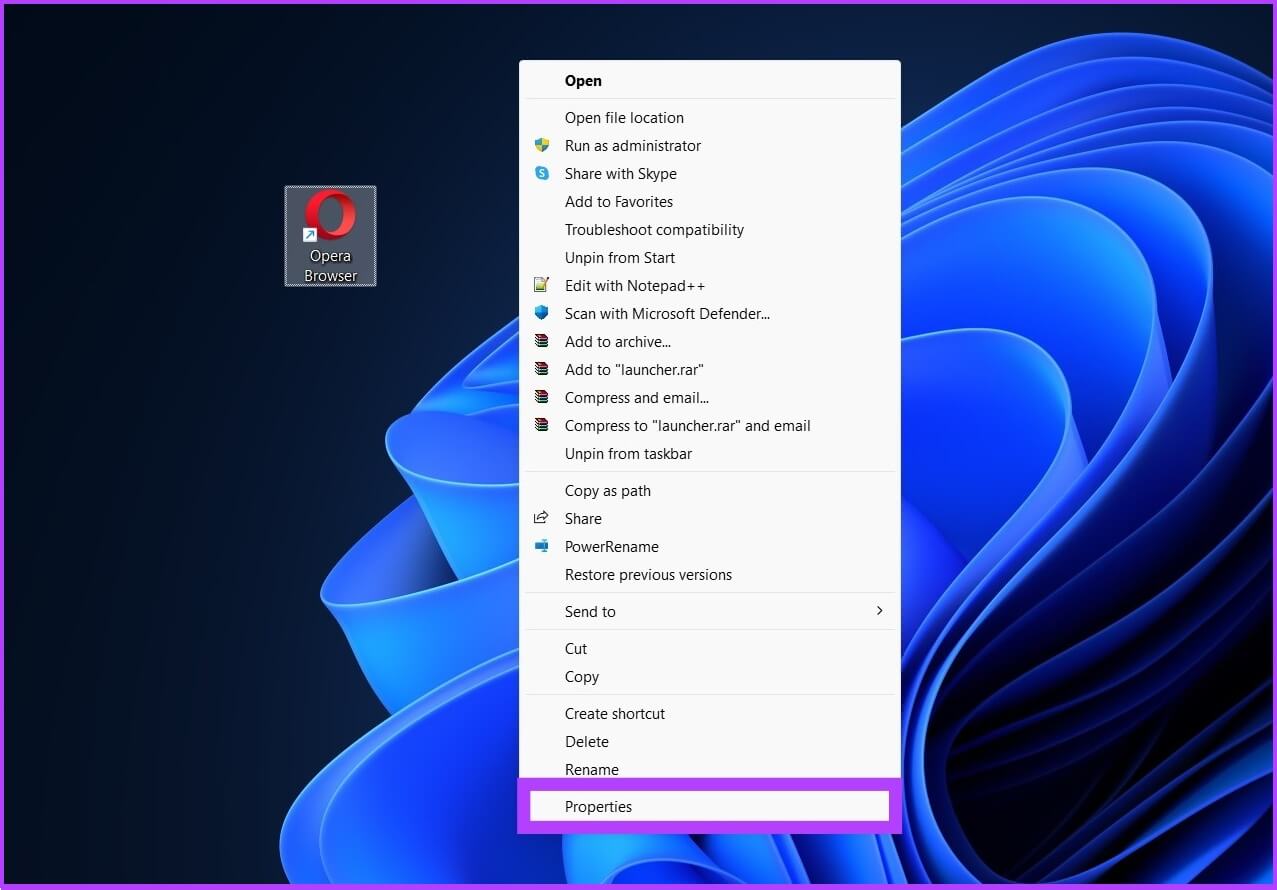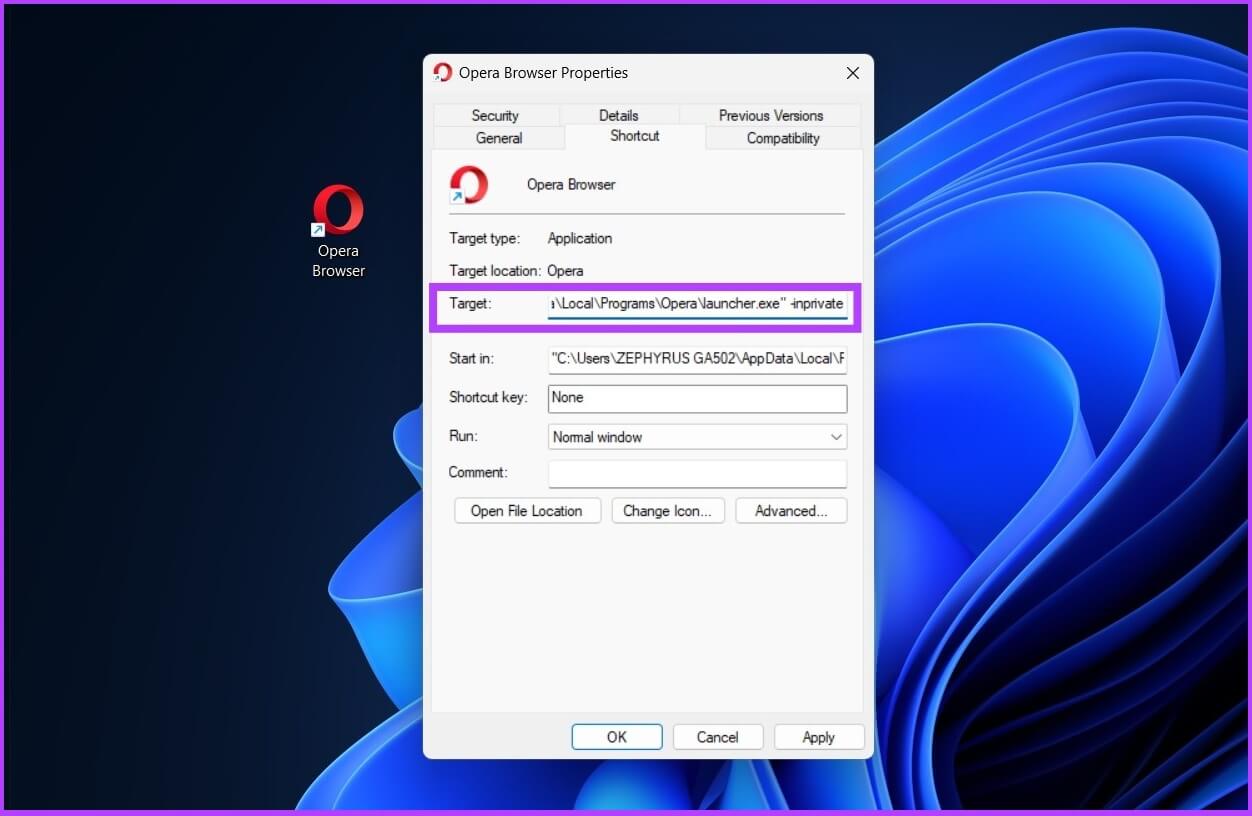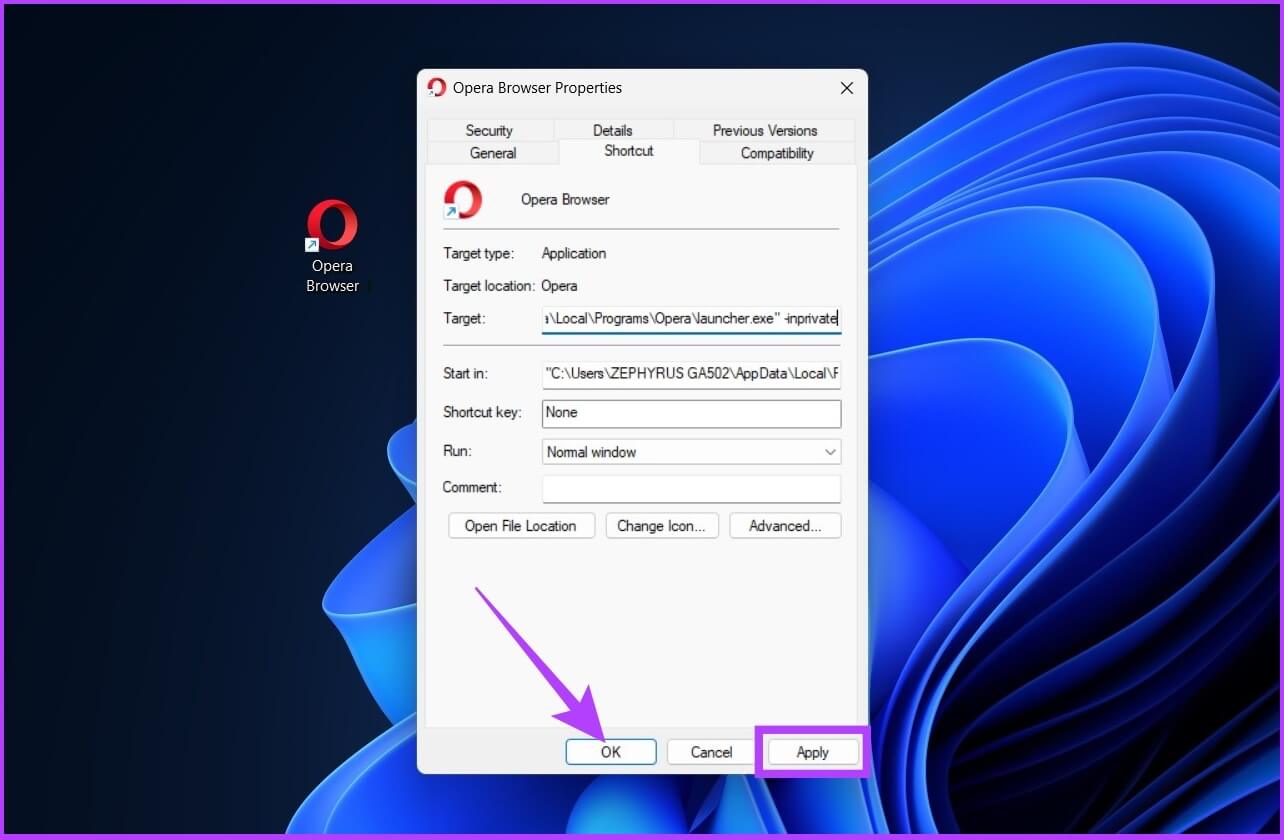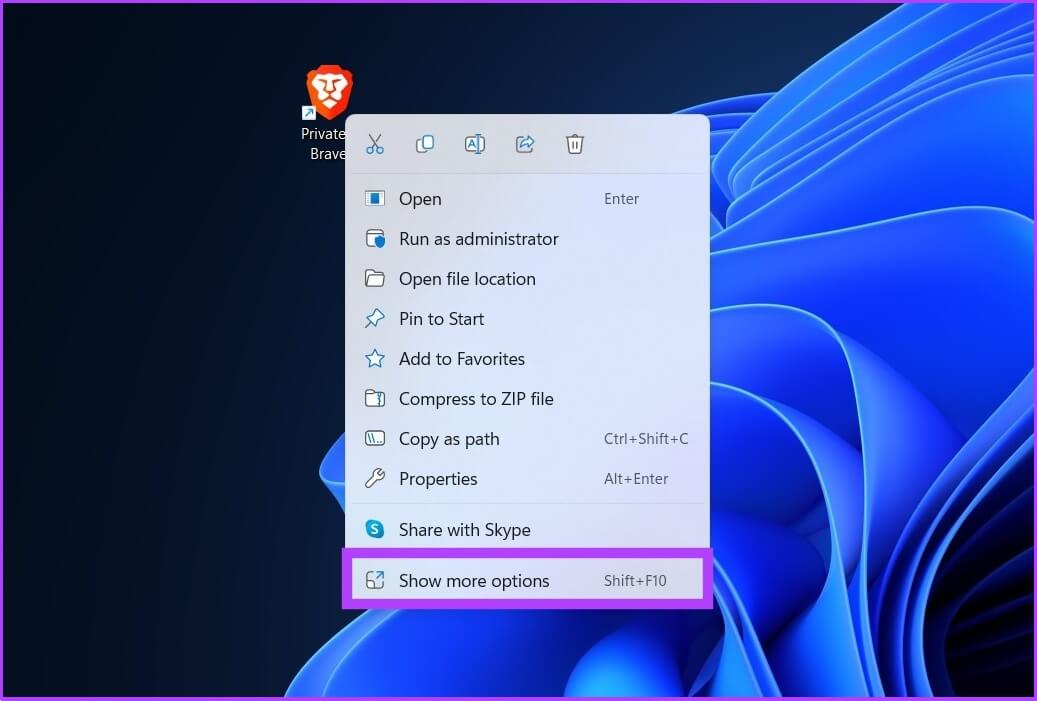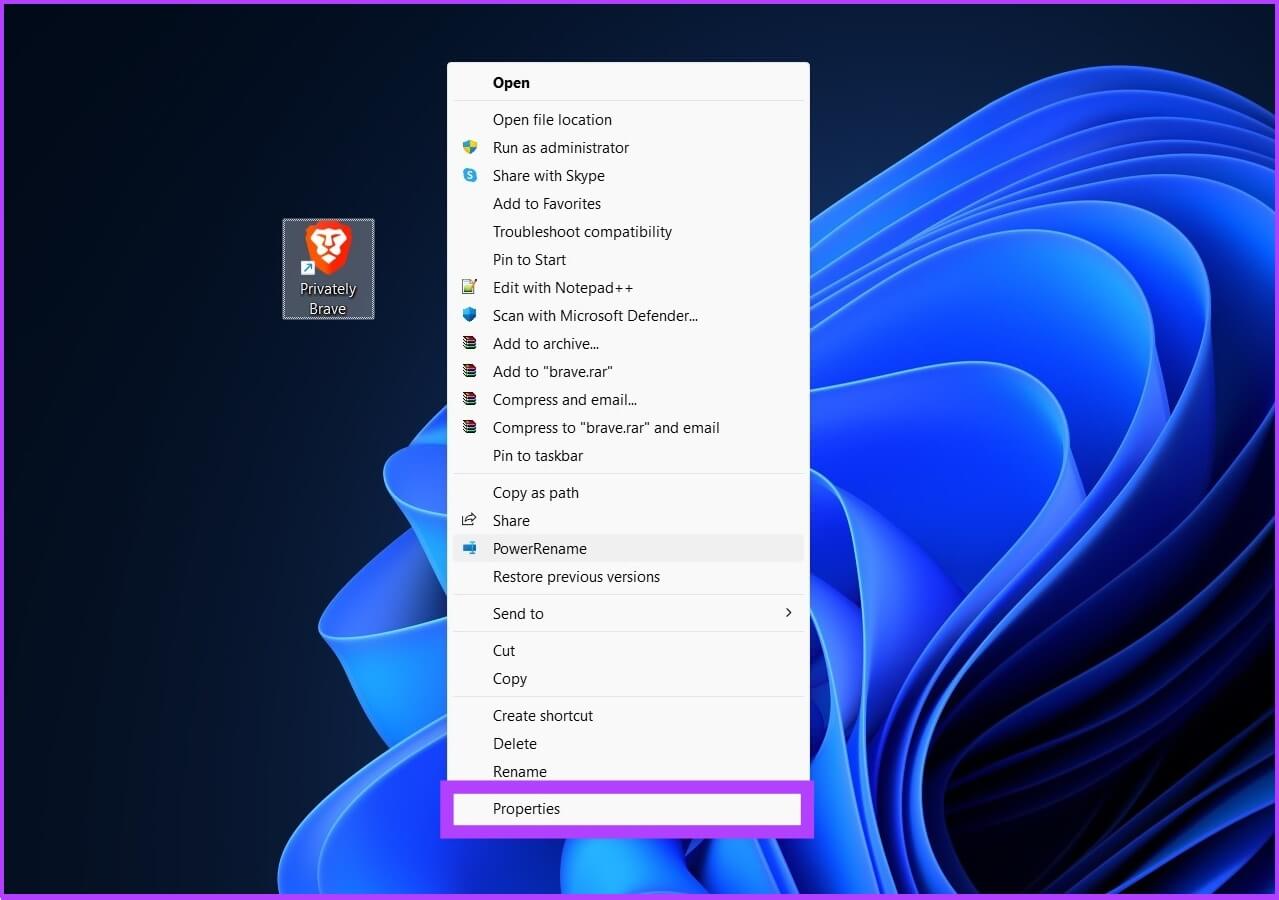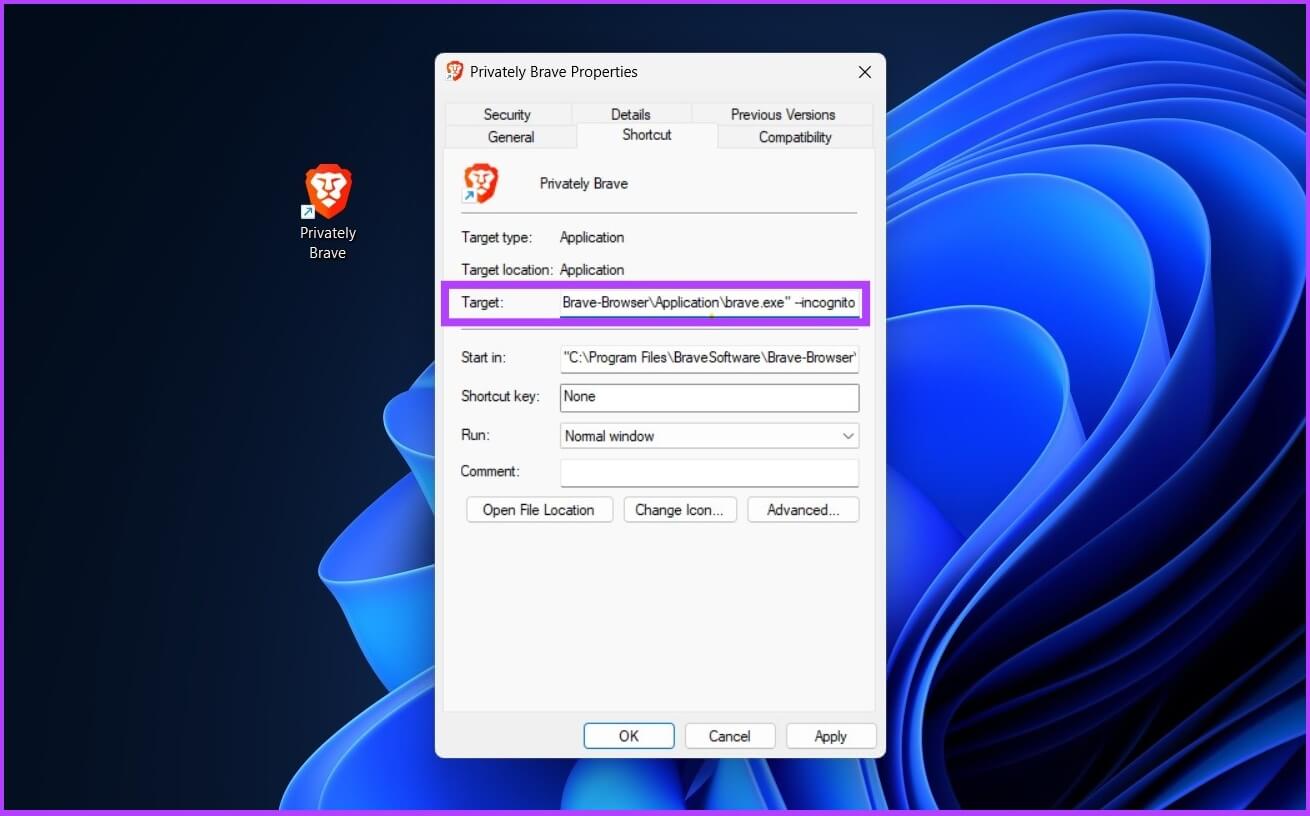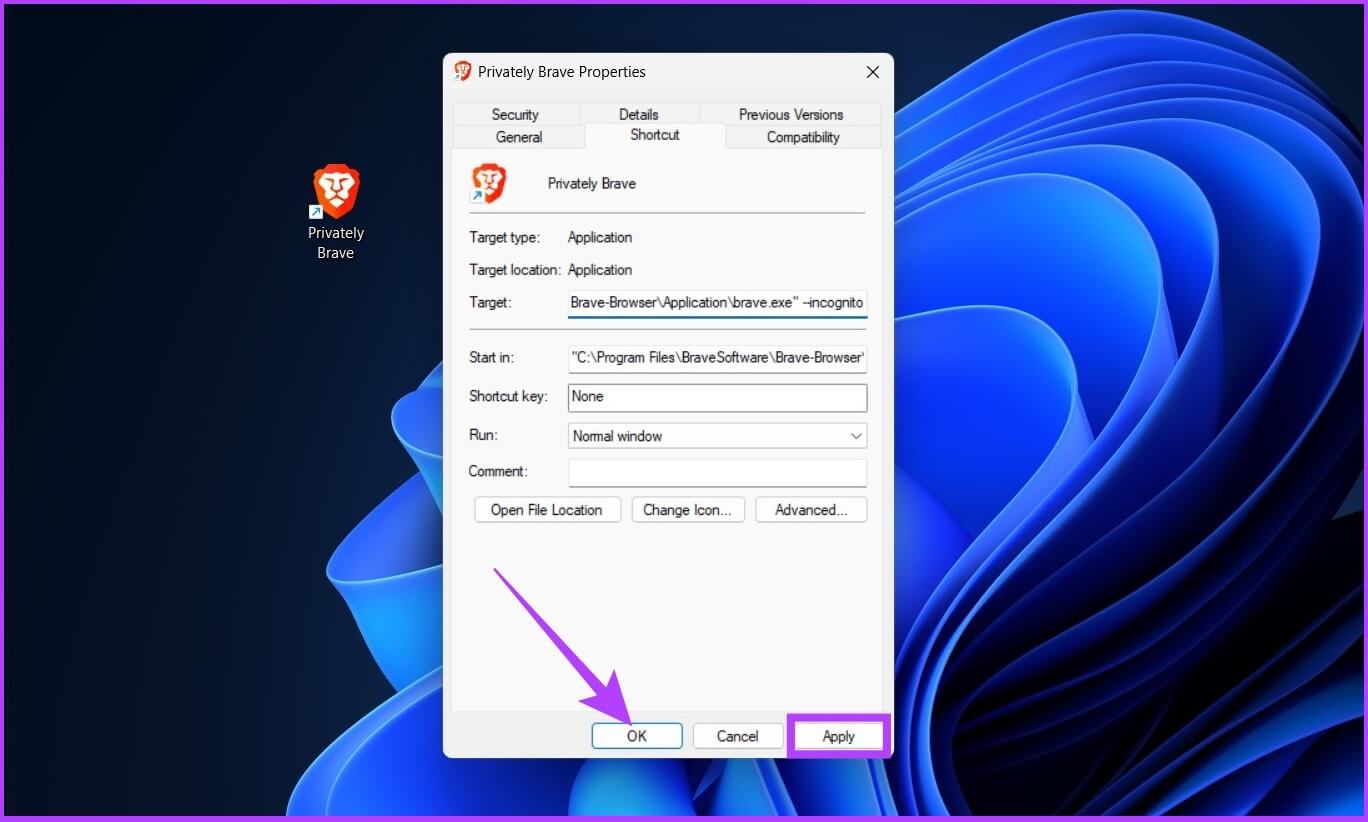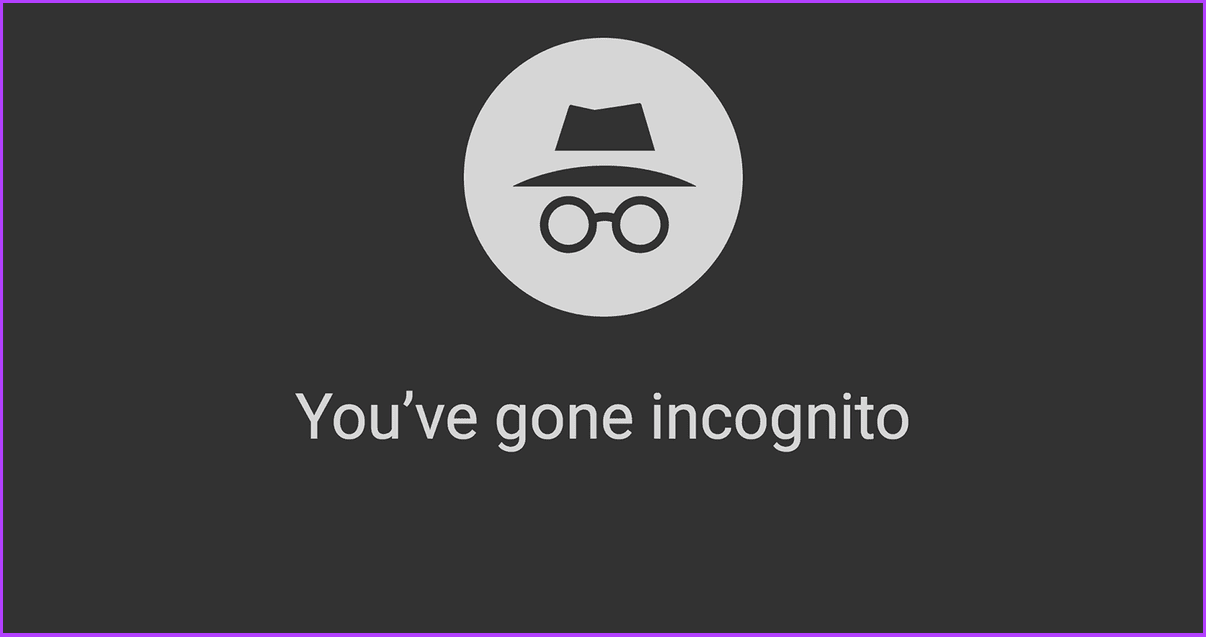Comment configurer le mode navigation privée sur Windows
Chaque fois que des problèmes de confidentialité surviennent, nous passons tous incognito sur nos navigateurs Pour éviter que les trackers ne suivent nos activités. Cependant, basculer entre le mode public et le mode incognito peut prendre beaucoup de temps. Par conséquent, il est fortement recommandé de créer un raccourci vers le mode incognito sous Windows pour en faciliter l'utilisation.
Le premier navigateur qui est sorti avec la navigation privée était Safari 2.0 d'Apple en 2005. Eh bien, trois ans plus tard, Google Chrome 1.0 est sorti avec le mode incognito. Après cela, une série de navigateurs ont ajouté cette fonctionnalité un par un. Comme en 2009, Microsoft Internet Explorer 8 et Mozilla Firefox 3.5 avec leurs versions de Private Browsing sont apparus.
Bien que la façon de créer un raccourci incognito soit légèrement différente pour chaque navigateur, la méthode est relativement simple. Allons plus loin.
Que signifie le mode caché et privé
Le mode privé permet aux utilisateurs de naviguer sur le Web sans enregistrer aucune information sur leur activité. En d'autres termes, le navigateur n'enregistre pas l'historique, le cache, les cookies ou d'autres données, vous ne verrez donc pas d'annonces personnalisées sur les moteurs de recherche.
Ce mode est souvent utilisé lors de la journalisation des entrées sur des sites Web sensibles ou lorsque vous travaillez sur un ordinateur public. De plus, il est parfois utilisé pour contourner les filtres de sites Web. Le mode privé ressemble au mode normal/public, mais votre activité n'est pas enregistrée.
Comment créer un raccourci vers une fenêtre de navigateur privé
Presque tous les navigateurs proposent aujourd'hui un mode incognito/privé. C'est juste que la fonctionnalité est appelée différemment dans chaque navigateur. Google Chrome appelle ce mode Incognito, Firefox et Opera l'appellent Private Browsing, Microsoft Edge l'appelle InPrivate et Brave l'appelle Private. Bien qu'ils aient des noms différents, ils sont tous fonctionnellement identiques.
La première étape vers la configuration d'un raccourci de navigation privée sur Windows consiste à créer un raccourci de navigateur par défaut sur votre bureau.
Nous avons déjà couvert Meilleures façons de créer des raccourcis sur le bureau sous Windows 11. Cependant, pour votre commodité, nous ajoutons des étapes rapides ci-dessous. Suivre.
Étape 1: Cliquez avec le bouton droit sur le bureau, accédez à Nouveau et sélectionnez Raccourci.
Étape 2: dans le processeur Raccourci , Cliquez sur le bouton la revue.
Étape 3: Maintenant, sélectionnez Site Web de l'application de navigateur (Chrome, Firefox, Edge, Opera, Brave) que vous souhaitez ajouter en tant que raccourci sur le bureau et cliquez sur D'ACCORD.
Étape 4: Cliquez Le suivant.
Étape 5: Tapez un nom pour le raccourci et appuyez sur "fin".
Avec cela, Windows ajoute le navigateur que vous avez choisi en tant que raccourci sur le bureau. Les étapes ci-dessus sont les mêmes pour tous les navigateurs installés sur votre PC Windows. Gardez à l'esprit que le processus de création d'un raccourci pour le mode Incognito sous Windows est incomplet. Suivez donc les instructions en fonction du navigateur que vous utilisez pour créer un raccourci de navigateur privé.
Configurer le raccourci du mode navigation privée dans Google Chrome
Après avoir créé un raccourci Chrome sur votre ordinateur, suivez les instructions ci-dessous.
Étape 1: Faites un clic droit sur le raccourci et cliquez sur Afficher les options plus.
Étape 2: Clique sur Propriétés.
Étape 3: Dans le champ Cible, après la citation finale, tapez -incognito.
Étape 4: Cliquez "Application" و OK.
Maintenant, Google Chrome est prêt à fonctionner en mode incognito. Cependant, si vous préférez utiliser le mode normal, le voici Comment supprimer les cookies sur Google Chrome.
Créer un raccourci en mode navigation privée dans Mozilla Firefox
Si vous utilisez Mozilla Firefox comme navigateur par défaut, les choses ne sont pas différentes. Suivez ces étapes après avoir créé un raccourci Firefox.
Étape 1: Clic droit Raccourci Et cliquez sur “Afficher les options plus.
Étape 2: Clique sur Propriétés.
Étape 3: Sur le terrain Objectif , après citation Fermeture , ajoutez le chemin existant avec un espace, Tapez -fenêtre-privée.
Étape 4: Cliquez "Application" ثم OK.
Désormais, Mozilla Firefox est configuré pour fonctionner en navigation privée lors de vos déplacements. Cependant, si Firefox se comporte étrangement pour vous, consultez ceci Les XNUMX façons de réparer Firefox ne s'ouvre pas sous Windows.
Raccourci du mode navigation privée dans Microsoft Edge sous Windows
Microsoft Edge basé sur Chromium possède de nombreuses fonctions similaires à Google Chrome. Cependant, le navigateur utilise le terme InPrivate au lieu du mode Incognito, qui vient du début d'Internet Explorer. Suivez ces étapes pour créer un raccourci InPrivate pour Edge.
Étape 1: Clic droit Raccourci Et cliquez Afficher les options plus.
Étape 2: Clique sur Propriétés.
Étape 3: Sur le terrain Objectif , après citation Fermeture , ajoutez le chemin actuel avec un espace, tapez -en privé.
Étape 4: cliquez sur "Application" ثم OK.
Vous voilà. Vous pouvez maintenant ouvrir Microsoft Edge en mode InPrivate en un clic.
Raccourci du mode navigation privée OPERA sur la fenêtre
Opera détient une part de marché de 2.1 % sur le marché des navigateurs. De plus, ils ont assimilé le mode de navigation privée de type Safari d'Apple. Si vous êtes un utilisateur d'Opera, suivez les étapes ci-dessous.
Étape 1: Clic droit Raccourci Et cliquez Afficher les options plus.
Étape 2: Clique sur Propriétés.
Étape 3: Sur le terrain Objectif , après citation Fermeture , ajoutez le chemin actuel avec un espace, tapez -en privé.
Étape 4: Cliquez "Application" ثم OK.
Vous voilà. Maintenant, vous pouvez ouvrir l'onglet de navigation privée d'Opera directement depuis votre bureau.
Créer un raccourci BRAVE Incognito sur la fenêtre
Il s'agit d'un navigateur relativement nouveau sur le marché, mais il a apporté de nombreuses fonctionnalités telles que des bloqueurs de publicités intégrés, des trackers intersites, etc. pour les utilisateurs soucieux de la confidentialité. Inutile de dire que Brave comprend également une fonction de navigation privée. Voici comment l'accélérer à partir du bureau.
Étape 1: Clic droit Raccourci Et cliquez Afficher les options plus.
Étape 2: Clique sur Propriétés.
Étape 3: Dans le champ cible, après le guillemet fermant, ajoutez le chemin courant avec un espace, tapez -incognito.
Étape 4: Cliquez "Application" و OK.
Et c'est tout ce qu'il y a à faire. Maintenant, vous pouvez cliquer sur le raccourci Brave pour l'ouvrir dans la fenêtre privée. Si vous avez déjà opté pour Brave, ce comparatif complet entre Microsoft Edge Chromium et Brave Cela pourrait vous faire reconsidérer.
Ce que vous pouvez et ne pouvez pas faire en mode navigation privée
Le mode de navigation privée est un excellent moyen de naviguer sur Internet en privé. Cependant, votre activité peut toujours être visible par votre employeur, votre école ou votre fournisseur d'accès Internet (FAI).
Bien que vous puissiez accéder à tous les sites Web en mode de navigation privée, vous ne pourrez pas accéder à votre courrier électronique, aux réseaux sociaux et aux autres comptes auxquels Entrée est enregistré sans qu'Entrée ne soit enregistré. En effet, le mode de navigation privée ne stocke pas de cookies. De plus, les extensions ne seront pas visibles si vous ne les activez pas.
De plus, tous les téléchargements que vous avez lancés en mode navigation privée sont enregistrés dans un dossier de téléchargement unique au lieu du dossier de téléchargement standard. Vous ne pouvez pas non plus mettre en signet un site Web ou suivre votre historique de navigation. Si cela ne vous dérange pas, le mode incognito est sans aucun doute une excellente chose à des fins de confidentialité.
Foire aux questions sur le mode navigation privée
1. Comment ouvrir le mode incognito sans raccourci sur le bureau ?
Si vous ne souhaitez pas créer de raccourci sur le bureau, vous pouvez accéder au mode navigation privée en accédant au menu à trois points de Chrome ou en appuyant simplement sur Ctrl + Maj + N sur votre clavier.
2. Le mode incognito est-il sûr ?
Oui, il est sûr et sécurisé en termes de blocage des traceurs et des cookies. Cependant, votre activité peut toujours être visible par votre fournisseur d'accès Internet.
3. Pourquoi mon extension n'apparaît-elle pas dans Chrome ?
Accédez au menu des trois points dans Chrome> cliquez sur plus Outils> Extensions> Détails de l'extension que vous souhaitez utiliser en mode incognito. Maintenant, activez Autoriser en mode navigation privée. Répétez cette opération pour toutes les extensions que vous souhaitez utiliser en mode incognito. Ils doivent apparaître.
Mode navigation privée pour un accès rapide
La navigation privée ou incognito fait partie intégrante de l'aspect sécuritaire que l'utilisateur recherche. Il est également important d'avoir un raccourci vers le mode incognito sous Windows lorsque vous souhaitez visiter rapidement un site sensible sans en avertir les traceurs. J'espère que cet article vous a aidé. Dites-nous quel navigateur vous utilisez comme navigateur par défaut dans la section des commentaires ci-dessous.